Se hai problemi a caricare i file PDF in Chrome, non sei il solo. Molti utenti hanno segnalato questo problema. Per fortuna, c'è una soluzione.
La prima cosa che devi fare è assicurarti di utilizzare l'ultima versione di Chrome. Apri il menu Chrome e fai clic su Informazioni su Google Chrome. Se è disponibile un aggiornamento, fai clic su Aggiorna Google Chrome.
Se i problemi persistono, prova a riavviare il computer. A volte, Chrome ha solo bisogno di un nuovo inizio.
Se visualizzi ancora l'errore, c'è un'altra cosa che puoi provare. Apri il menu Chrome e vai su Impostazioni. Scorri fino in fondo e fai clic su Avanzate. Nella sezione 'Ripristina e pulisci', fai clic su Ripristina impostazioni. Fare clic su Ripristina impostazioni, quindi su Ripristina.
le icone del desktop sono lente a caricare Windows 10
Dopo aver ripristinato Chrome, potrebbe essere necessario accedere nuovamente al tuo account Google. Se i problemi persistono, contatta il team di supporto del tuo computer o la persona che gestisce la tua rete.
Per alcuni utenti di PC, puoi ottenere Impossibile caricare il documento PDF messaggio di errore quando si tenta di utilizzare il visualizzatore PDF integrato per aprire un documento PDF in Google Chrome su un computer Windows 11 o Windows 10. Se stai affrontando un problema simile, allora questo post è per te! In questo post, forniamo suggerimenti che possono aiutarti a risolvere il problema.

Questo problema può verificarsi anche in altri browser che dispongono di un lettore/visualizzatore PDF integrato. È probabile che tu riscontri questo problema in Chrome per i seguenti motivi.
- Google Chrome non è aggiornato.
- Il visualizzatore PDF integrato non supporta la visualizzazione di file PDF protetti.
- Impostazioni errate o un problema con il browser stesso.
In un caso particolare in cui potresti ricevere un messaggio di errore, indica semplicemente che il browser Web che stai utilizzando, Google Chrome, sta tentando di aprire un file PDF protetto nel proprio visualizzatore PDF. In questo caso, dovrai aprire il file PDF protetto con Adobe Acrobat Reader o qualsiasi altra applicazione PDF desktop sul tuo PC.
Per risolvere i problemi di visualizzazione dei PDF online, prova a reimpostare le impostazioni di visualizzazione del browser per risolvere il problema di visualizzazione. In Reader o Acrobat, fare clic con il pulsante destro del mouse sulla finestra del documento e selezionare Impostazioni di visualizzazione della pagina . Selezionare dall'elenco nel riquadro di sinistra Internet , quindi deseleziona Visualizza PDF nel browser opzione, quindi fare clic su BENE per salvare le modifiche.
Impossibile caricare il documento PDF in Chrome
Se provi a utilizzare il visualizzatore PDF integrato per aprire un documento PDF in Google Chrome su un PC Windows 11/10, Impossibile caricare il documento PDF messaggio di errore, puoi applicare le nostre correzioni/soluzioni alternative suggerite di seguito in nessun ordine particolare per risolvere facilmente il problema sul tuo sistema.
suggerimenti per Microsoft Edge
- Assicurati che Chrome sia aggiornato con l'ultima build/versione.
- Imposta Chrome per il download invece di aprire il PDF
- Svuota la cache del browser Chrome
- Disabilita/rimuovi le estensioni problematiche
- Utilizza un'estensione per visualizzatore PDF di terze parti
- Ripristina/reinstalla il browser Chrome
- Utilizzare un browser diverso per visualizzare il PDF
Diamo un'occhiata a questi suggerimenti elencati in dettaglio.
1] Assicurati che Chrome sia aggiornato con l'ultima build/versione.
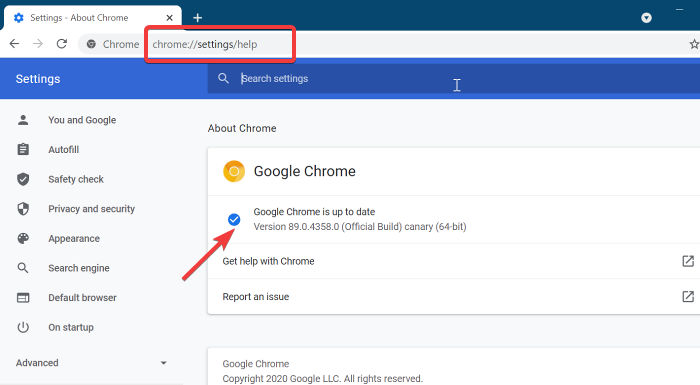
Come segnalato da alcuni utenti di PC interessati, il messaggio di errore 'Impossibile caricare il documento PDF' potrebbe essere dovuto a un browser obsoleto. Occasionalmente, un problema tecnico o un errore può apparire di tanto in tanto e influire su alcune funzionalità del software. In casi come questo, o per evitare che si verifichino problemi, è meglio assicurarsi sempre di controllare e aggiornare manualmente il browser periodicamente seguendo i passaggi seguenti: a volte Chrome non si aggiorna senza l'intervento dell'utente.
- Apri Chrome.
- Fare clic sui puntini di sospensione (tre punti).
- Vai a Guida > Informazioni su Google Chrome .
- Si aprirà una nuova scheda che mostra la versione corrente installata sul tuo PC. Inoltre, Chrome verificherà la presenza di aggiornamenti. Se è disponibile un aggiornamento, ti verrà chiesto di installarlo.
- Riavvia il browser al termine dell'aggiornamento.
Se il problema persiste, puoi passare alla correzione successiva.
2] Imposta Chrome per il download invece di aprire il PDF
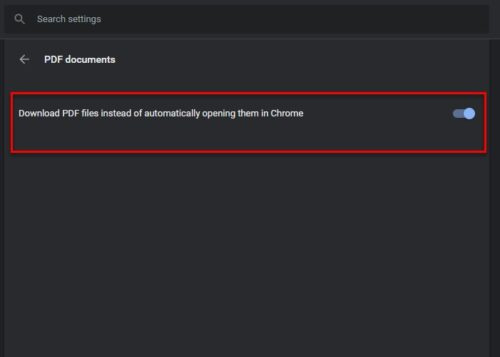
Potrebbe verificarsi un errore nella visualizzazione a causa delle impostazioni dei contenuti nel browser Chrome. Per impostazione predefinita, Chrome è impostato per aprire i file PDF internamente, ma puoi modificare questo comportamento semplicemente disabilitando il visualizzatore PDF di Chrome e scegliendo di aprire i file PDF in un visualizzatore PDF dedicato, ma dovrai invece configurare Chrome per scaricare il file PDF dell'apertura del file. Dopo aver scaricato il documento, puoi aprirlo normalmente con Adobe Acrobat Reader o qualsiasi altro lettore PDF specializzato gratuito alternativo per Windows 11/10.
Per impostare Chrome in modo che scarichi invece di aprire i documenti PDF sul tuo dispositivo, procedi come segue:
- Apri Chrome.
- Fai clic sull'icona dei tre puntini nell'angolo in alto a destra del browser.
- Vai a Impostazioni .
- Sotto Privacy e sicurezza sezione, scorrere fino a Avanzate .
- Clic Impostazioni del sito O Le impostazioni del contenuto qualunque cosa venga mostrata.
- Scorri verso il basso e fai clic Impostazioni di contenuto aggiuntive.
- Clic Documenti PDF dal menu esteso.
- Ora assicurati Scarica i PDF invece di aprirli automaticamente in Chrome pulsante di selezione abilitato.
A meno che non si scelga un'altra posizione, il documento PDF verrà salvato nella seguente posizione predefinita:
|_+_|Quindi, apri il software di lettura PDF desktop predefinito che hai installato sul tuo computer, quindi vai alla posizione sopra, quindi fai doppio clic sul file per aprirlo. Dovrai farlo perché anche se sul tuo computer è già installato Adobe Acrobat Reader o un qualsiasi lettore PDF, se un altro programma come Chrome in questo caso tenta di aprire il file, otterrai un errore.
accelerare le prospettive
Leggere : forza Microsoft Edge a scaricare i PDF invece di aprirli
3] Svuota la cache del browser Chrome
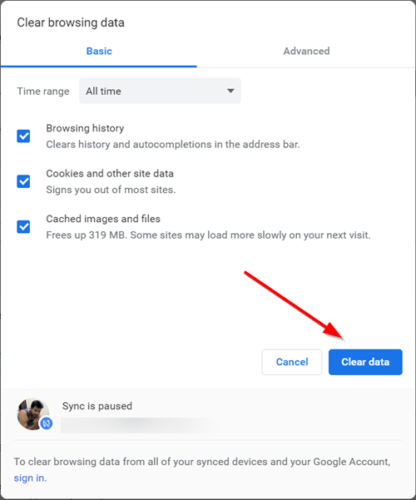
Il browser Chrome, come altri browser, memorizza tutti i tipi di file (come Cookie e supercookie) sul PC per visualizzare più velocemente determinati siti Web, ma a volte i file della cache possono essere danneggiati e questo può potenzialmente portare a vari errori e probabilmente all'errore stai attualmente affrontando. Quindi, per escludere la possibilità che una cache del browser danneggiata sia il colpevole qui, puoi cancellare la cache del browser Chrome e vedere se questo risolve il tuo problema. Altrimenti, passa al suggerimento successivo.
Leggere : Differenza tra cache e cookie
4] Disabilita/rimuovi le estensioni problematiche
Se Chrome non carica i documenti PDF quando provi a visualizzare questi file, è possibile che alcune estensioni stiano interferendo con il tuo browser. In questo caso, per risolvere i problemi, puoi semplicemente disabilitare tutte le estensioni, quindi riavvia Chrome . Se il problema non si ripresenta, il problema è sicuramente correlato a una delle tue estensioni. Ora puoi abilitare le estensioni una per una e vedere se riesci ad aprire i PDF con il visualizzatore PDF integrato di Chrome. Dopo aver identificato le estensioni problematiche, puoi rimuovere il componente aggiuntivo dal browser o semplicemente lasciarlo disabilitato.
5] Utilizzare un'estensione per visualizzatore PDF di terze parti
Alcuni utenti di PC interessati hanno riferito di essere riusciti a risolvere il problema scaricando e abilitando un'estensione chiamata PDF Viewer in Google Chrome. Quindi, puoi provare questa soluzione alternativa procedendo come segue:
- Vai a chrome.google.comr e premere Aggiungi a Chrome per installare l'estensione nel tuo browser web.
- Conferma l'aggiunta di questa estensione.
- Vai al menu a tre punti e seleziona Altri strumenti > Estensioni per assicurarti che questa estensione sia abilitata.
- Riavvia Google Chrome.
Ora puoi aprire il file PDF e vedere se il documento viene caricato senza errori. Altrimenti, passa alla soluzione successiva.
6] Ripristina/reinstalla il browser Chrome
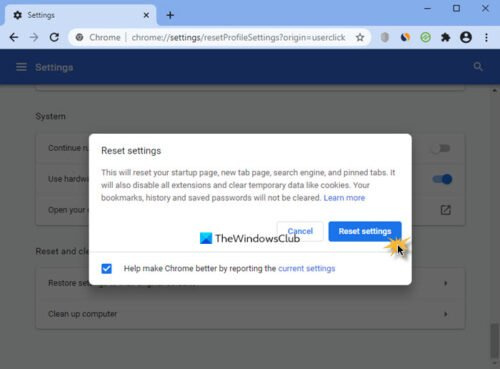
direzione di bing
A volte può succedere che la tua attuale installazione di Chrome sia danneggiata o che alcune impostazioni o impostazioni che hai applicato nel browser impediscano il corretto funzionamento di alcune funzionalità del browser, causando il problema evidenziato e molti altri problemi. In questo caso, la soluzione più pratica sarebbe ripristinare prima le impostazioni predefinite del browser Chrome. Se ciò non risolve il problema, puoi reinstallare completamente Chrome. Per disinstallare Chrome, ti consigliamo di utilizzare il software di disinstallazione che rimuoverà tutti i file e le voci di registro relativi a Chrome, assicurando che i file rimanenti non interferiscano con le installazioni future. Successivamente, scarica e installa l'ultima versione del browser sul tuo PC Windows 11/10.
7] Utilizzare un browser diverso per visualizzare il PDF
A volte il problema può essere correlato solo al browser Chrome. Supponiamo quindi che tu preferisca che i tuoi documenti PDF vengano aperti in un browser web. In questo caso puoi usare Editor PDFFirefox oppure avviare e utilizzare Microsoft Edge PDF Viewer, poiché il browser è integrato nel sistema operativo Windows 11/10, non è necessario installare un browser.
Spero che questo post ti sia di aiuto!
Post correlato : Edge non può aprire il PDF, qualcosa impedisce l'apertura di questo PDF.















